Python的Web應用框架--Django
一:簡介
python的web框架有很多,個人查了一下,有Django、Pylons、 Tornado、Bottle和Flask等,其中使用人數最多的是Django,而我學習Django也是因為openstack中使用的是django框架。
Django是一個開放源代碼的Web應用框架,由Python寫成,采用了MVC的軟件設計模式,即模型M,視圖V和控制器C。
二:安裝
由於Django2.0以後便不再支持python2.x,所以在安裝時一定要註意。
2.1.Python3.x+Django2.x
安裝python-setuptools
yum install python-setuptools
下載Django安裝包
easy_install django
2.2.Python2.x+Django1.x
安裝python-setuptools
yum install python-setuptools
下載Django安裝包
下載源碼包:https://www.djangoproject.com/download/
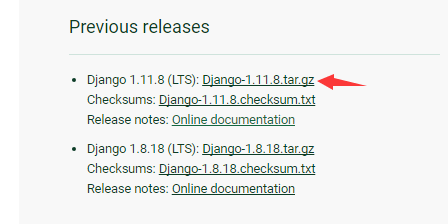
點擊歷史版本中的1.11版本下載。
輸入以下命令並安裝:
tar xzvf Django-X.Y.tar.gz # 解壓下載包
cd Django-X.Y # 進入 Django 目錄
python setup.py install # 執行安裝命令
2.3檢驗
[root@solar django]# python
Python 2.7.3 (default, May 15 2014, 14:49:08)
[GCC 4.8.0] on linux2
Type "help", "copyright", "credits" or "license" for more information.
>>> import django
>>> django.VERSION
(1, 6, 5, ‘final‘, 0)
>>>
三:創建第一個項目
3.1創建並瀏覽器展示
這裏要學會使用django-admin.py管理工具,來創建。
創建項目
django-admin.py startproject HelloWord
進入項目,查看目錄結構
[root@localhost ~]# cd HelloWorld/
[root@localhost HelloWorld]# tree
.
├── HelloWorld --------項目的容器
│ ├── __init__.py --------一個空文件,告訴 Python 該目錄是一個 Python 包
│ ├── settings.py --------該djiango項目的設置、配置
│ ├── urls.py --------該djiango項目的URL聲明,一份由djiango驅動的網站“目錄”
│ └── wsgi.py --------一個 WSGI 兼容的 Web 服務器的入口,以便運行你的項目。
└── manage.py --------一個非常實用的管理工具,可以實現與django的各種交互
1 directory, 5 files
[root@localhost HelloWorld]#
啟動服務器
python manage.py runserver 0.0.0.0:8000
再在瀏覽器中輸入服務器IP:8000
此時要註意:
1:關閉防火墻,
2:如果出現“dango error:DisallowedHost: Invalid HTTP_HOST header: ‘‘. You may need to add u‘‘ to ALLOWED_HOST”錯誤,就修改settings.py文件中
ALLOWED_HOSTS = [‘*‘] #在這裏請求的host添加了*
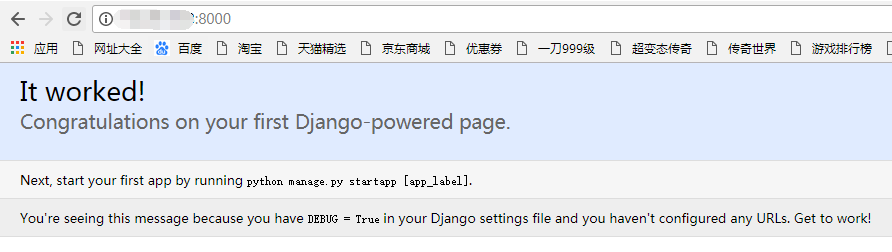
3.2修改視圖內容
1.在HelloWorld/HelloWorld目錄中創建一個新文件 view.py 文件,並輸入代碼:
from django.http import HttpResponse
def hello(request):
return HttpResponse("Hello world ! ")
2.在 urls.py 文件中註釋原來的代碼,添加如下代碼
from django.conf.urls import url
from . import view
urlpatterns = [
url(r‘^$‘, view.hello),
]
然後啟動django,訪問瀏覽器出現如下內容
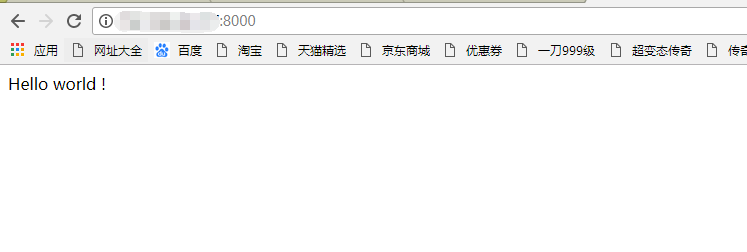
3.3修改URL
修改urls.py代碼,在其中添加如下紅色類似字符
from django.conf.urls import url
from . import view
urlpatterns = [
url(r‘^yaohong$‘, view.hello),
]
然後啟動django服務
再輸入原來的服務器IP:8000會出現如下報錯
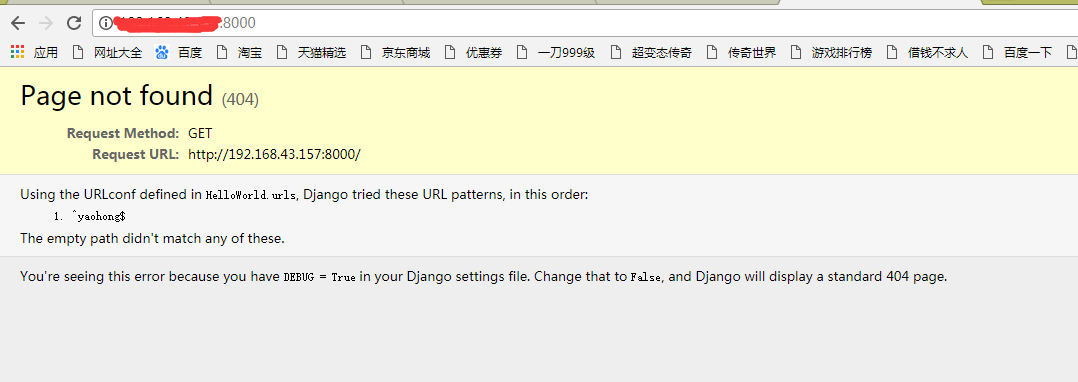
因為需要再在端口號後面加入剛剛添加的字符,如下圖所示
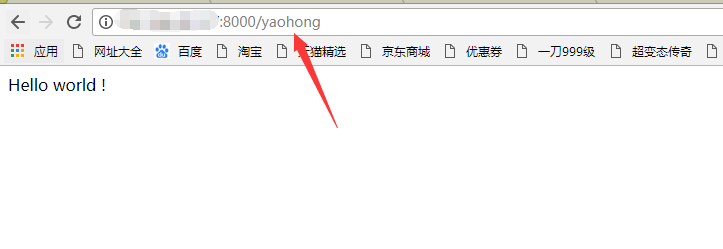
四:模板
4.1實現模板數據分離
1.創建模板文件
在HelloWorld下創建創建templates文件夾再在文件夾下創建hello.html,HelloWorld/templates/hello.html
[root@bogon HelloWorld]# tree
.
├── db.sqlite3
├── HelloWorld
│ ├── __init__.py
│ ├── __init__.pyc
│ ├── settings.py
│ ├── settings.pyc
│ ├── urls.py
│ ├── urls.pyc
│ ├── view.py
│ ├── view.pyc
│ ├── wsgi.py
│ └── wsgi.pyc
├── manage.py
└── templates
└── hello.html
2 directories, 13 files
在hello.html中添加如下代碼
<h1>{{ hello }}</h1>
2.在settings.py中配置模板路徑
修改 TEMPLATES 中的 DIRS 為 [BASE_DIR+"/templates",],
TEMPLATES = [
{
‘BACKEND‘: ‘django.template.backends.django.DjangoTemplates‘,
‘DIRS‘: [],
‘DIRS‘: [BASE_DIR+"/templates",],
‘APP_DIRS‘: True,
‘OPTIONS‘: {
‘context_processors‘: [
‘django.template.context_processors.debug‘,
‘django.template.context_processors.request‘,
‘django.contrib.auth.context_processors.auth‘,
‘django.contrib.messages.context_processors.messages‘,
],
},
},
]
3.在 view.py中想模板提交數據
在view.py中加入如下代碼,其中“hello”為模板中的變量,“Hello Word! my name is yaohong”為提交的數據
from django.shortcuts import render
def hello(request):
context = {}
context[‘hello‘] = ‘Hello World! my name is yaohong‘
return render(request, ‘hello.html‘, context)
4.啟動服務器
python manage.py runserver 0.0.0.0:8000
在瀏覽器中輸入地址
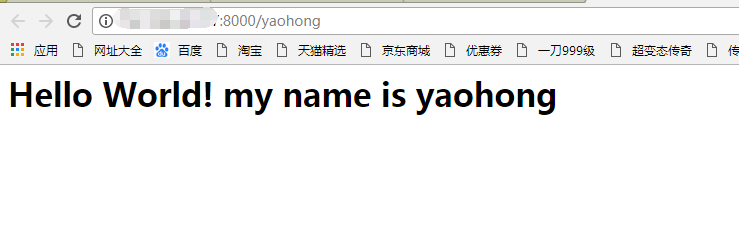
4.2Django模板標簽
if/else 標簽
{% if condition1 %}
... display 1
{% elif condition2 %}
... display 2
{% else %}
... display 3
{% endif %}
for 標簽
{% for athlete in athlete_list %}
<h1>{{ athlete.name }}</h1>
<ul>
{% for sport in athlete.sports_played %}
<li>{{ sport }}</li>
{% endfor %}
</ul>
{% endfor %}
ifequal/ifnotequal 標簽
{% ifequal %} 標簽比較兩個值,當他們相等時,顯示在 {% ifequal %} 和 {% endifequal %} 之中所有的值。
{% ifequal user currentuser %}
<h1>Welcome!</h1>
{% endifequal %}
註釋標簽
{# 這是一個註釋 #}
過濾器
#{{ name }} 變量被過濾器 lower 處理後,文檔大寫轉換文本為小寫
{{ name|lower }}
#將第一個元素並將其轉化為大寫。
{{ my_list|first|upper }}
include 標簽
{% include "nav.html" %}
模板繼承
首先新建一個要被繼承的文件,這裏命名為base.html
<!DOCTYPE html>
<html>
<head>
<meta charset="utf-8">
<title>繼承的學習</title>
</head>
<body>
<h1>Hello World!</h1>
<p>我是繼承過來的!!!</p>
{% block mainbody %}
<p>original</p>
{% endblock %}
</body>
</html>
再在hello.html繼承base.html頁面
{% extends "base.html" %}
<h1>{{ hello }}</h1>
{% block mainbody %}<p>繼承了 base.html 文件</p>
{% endblock %}
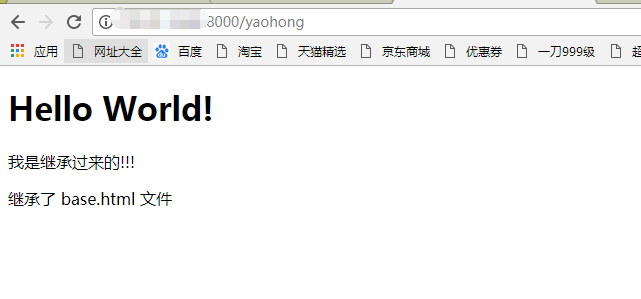
五:模型
5.1安裝mysql
首先檢查系統是否自帶或者我們已經安裝mysql,
rpm -qa | grep mysql
安裝並啟動mysql:
#非centos7版本
yum install mysql
yum install mysql-server
yum install mysql-devel
service mysqld start
#centos7版本執行如下
yum install mariadb-server mariadb
systemctl start mariadb #啟動MariaDB
systemctl enable mariadb #設置開機啟動
驗證安裝
執行下面語句會看到版本信息,如果沒有任何輸出,表示mysql沒有安裝成功
mysqladmin --version
設置用戶
更改root密碼
mysqladmin -u root password "new_password";
設置test用戶密碼
mysql -u root -p
>GRANT ALL PRIVILEGES ON test.* TO ‘test‘@‘localhost‘ IDENTIFIED BY ‘test123‘;
>GRANT ALL PRIVILEGES ON test.* TO ‘test‘@‘%‘ IDENTIFIED BY ‘test123‘;
5.2修改相應配置
1.數據庫配置
在HelloWorld/HelloWorld/settings.py下修改DATABASES{}如下:
DATABASES = {
‘default‘: {
‘ENGINE‘: ‘django.db.backends.mysql‘,
‘NAME‘: ‘test‘,
‘USER‘: ‘test‘,
‘PASSWORD‘: ‘test123‘,
‘HOST‘:‘localhost‘,
‘PORT‘:‘3306‘,
}
}
2.定義模型
創建APP
進入HelloWorld文件夾
django-admin.py startapp TestModel
創建完成後目錄如下:
[root@localhost HelloWorld]# tree
.
├── db.sqlite3
├── HelloWorld
│ ├── __init__.py
│ ├── __init__.pyc
│ ├── settings.py
│ ├── settings.pyc
│ ├── testdb.py
│ ├── testdb.pyc
│ ├── urls.py
│ ├── urls.pyc
│ ├── view.py
│ ├── view.pyc
│ ├── wsgi.py
│ └── wsgi.pyc
├── manage.py
├── templates
│ ├── base.html
│ └── hello.html
└── TestModel
├── admin.py
├── admin.pyc
├── apps.py
├── __init__.py
├── __init__.pyc
├── migrations
│ ├── 0001_initial.py
│ ├── 0001_initial.pyc
│ ├── __init__.py
│ └── __init__.pyc
├── models.py
├── models.pyc
├── tests.py
└── views.py
4 directories, 29 files
修改HelloWorld/TestModel/models.py:
創建模型
# models.py
from django.db import models
class Test(models.Model):
name = models.CharField(max_length=20)
修改settings.py
INSTALLED_APPS = (
‘django.contrib.admin‘,
‘django.contrib.auth‘,
‘django.contrib.contenttypes‘,
‘django.contrib.sessions‘,
‘django.contrib.messages‘,
‘django.contrib.staticfiles‘,
‘TestModel‘, # 添加此項
)
執行下列命令
$ python manage.py migrate # 創建表結構
$ python manage.py makemigrations TestModel # 讓 Django 知道我們在我們的模型有一些變更
$ python manage.py migrate TestModel # 創建表結構
數據庫操作
修改HelloWorld/HelloWorld/urls.py
from django.conf.urls import *
from . import view,testdb
urlpatterns = [
url(r‘^hello$‘, view.hello),
url(r‘^testdb$‘, testdb.testdb),
]
創建HelloWorld/HelloWorld/testdb.py
# -*- coding: utf-8 -*-
from django.http import HttpResponse
from TestModel.models import Test
# 數據庫操作
def testdb(request):
test1 = Test(name=‘runoob‘)
test1.save()
return HttpResponse("<p>數據添加成功!</p>")
然後在瀏覽器中輸入IP:8000/testdb
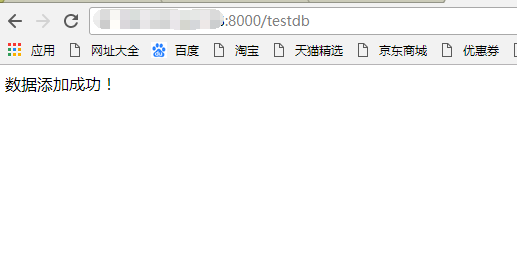
Python的Web應用框架--Django
